RAM bị lỗi có thể dẫn đến hàng loạt các vấn đề khó chịu, bao gồm:
- Màn hình xanh chết chóc (BSOD - Blue Screen of Death): Đây là một trong những dấu hiệu phổ biến nhất khi RAM gặp sự cố nghiêm trọng.
- Máy tính thường xuyên bị treo hoặc khởi động lại đột ngột: Lỗi RAM có thể gây ra sự bất ổn trong hệ thống, dẫn đến việc máy tính hoạt động không ổn định.
- Lỗi ứng dụng: Các ứng dụng có thể bị đóng đột ngột, hoạt động chậm chạp hoặc hiển thị thông báo lỗi khó hiểu.
- Hiệu suất tổng thể của máy tính giảm sút: Ngay cả khi bạn không chạy các ứng dụng nặng, máy tính vẫn có thể phản hồi chậm chạp.
- Lỗi khi cài đặt hệ điều hành hoặc phần mềm: Quá trình cài đặt có thể bị gián đoạn hoặc báo lỗi do RAM không ổn định.
- Tệp tin bị hỏng: Trong một số trường hợp hiếm hoi, RAM lỗi có thể gây ra lỗi ghi dữ liệu, dẫn đến hỏng tệp tin.
Kiểm tra lỗi RAM bằng phần mềm tiện tích Windows Memory Diagnostic được khá nhiều các chuyên gia đánh giá cao trong việc dự đoán chính xác RAM laptop đang có lỗi như thế nào. Để check được bằng tiện ích này, máy tính của bạn phải khởi động bình thường vào Windows nhé. Cách thực hiện như sau:
- Vào Run, gõ lệnh mdsched.exe > Enter.
- Sau đó, bạn vào Control Panel > All Control Panel Items > Administrative Tools và chạy tiện ích Windows Memory Diagnostic.
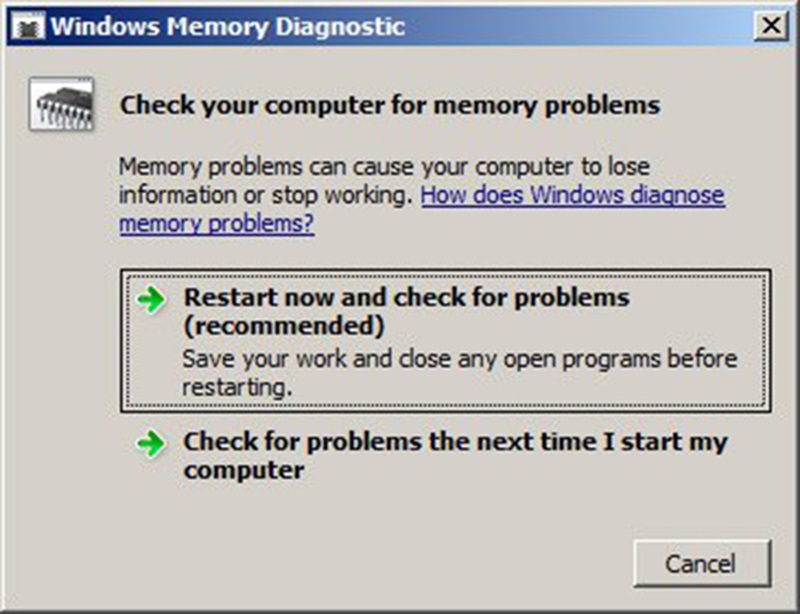
Sau đó, điều cần làm lúc này của bạn là chờ đợi trong khi máy tính bước vào giai đoạn check lỗi RAM. Quá trình này sẽ mất khoảng 30 phút để hoàn tất, sau đó máy tính sẽ boot thẳng vào màn hình Windows như cũ.
Nếu có thông báo "No memory error were detected" sau khi khởi động lại vào Windows. Có nghĩa bộ nhớ RAM của bạn không bị lỗi, bạn có thể yên tâm vì nó luôn hoạt động ở trạng thái tốt nhất, ngược lại khi có thông báo lỗi, bạn cần lên phương án sửa chữa hoặc thay thế để hệ thống được hoạt động tốt nhất có thể.
Bước tiếp theo, bạn mở Event Viewer bằng cách nhập từ khóa Event Viewer trên thanh tìm kiếm. Sau đó, bạn kích chuột phải vào System dưới Windows Logs chọn Filter Current Log... sau đó nhấn OK.
Sau khi bạn check thông tin trên Event Viewer, bạn nhấp vào bản ghi để xem thông tin chi tiết các lỗi đã phát hiện để có phương án khắc phục tạm thời.
Kiểm tra thông tin RAM bằng công cụ Memtest86
Công cụ kiểm tra thông tin RAM Memtest86 được các nhà lập trình bên ngoài phát triển nhằm mục đích kiểm tra thông tin RAM. Với Memtest86 thì bạn có 2 lựa chọn: đó là dùng bản cài đặt để bung Memtest86 vào thiết bị di động cắm ngoài như ổ Flash USB rồi chạy, hoặc dùng công cụ tổ hợp như HirenBoot trong đó có sẵn Memtest86.
- Tạo USB cài đặt có chứa Memtest86
Để tạo được USB, bạn phải tải file cài đặt của Memtest cho USB, link tải tại đây.
Kết nối USB với máy tính, chạy file cài đặt Memtest86 phiên bản 5.01 như hình dưới:
Sau đó, bạn bấm Create > Next > Finish. Vậy là quá trình tạo USB có chứa Memtest86 đã hoàn tất.
- Chạy Memtest:
Sau khi tạo USB thành công, bạn cắm USB vào laptop rồ chọn chế độ boot được khởi động từ ổ USB.
Sau đó, bạn chờ chương trình chạy một lúc khoảng 20 phút, rồi bấm nút tắt C – Configuration để hiển thị các tùy chọn được đánh số từ 1 đến 9 như hình, còn để tiếp tục test thì các bạn bấm 0.
Nên vệ sinh, sửa chữa máy tính/ laptop trên ở đâu?

Công ty TNHH Thương mại Kỹ thuật BCA cung cấp dịch vụ vệ sinh, sửa chữa máy tính/ laptop cho Quý khách. Hãy mang ngay máy in đến địa chỉ: 118 Cộng Hòa, Phường 4, Quận Tân Bình hoặc gọi đến Hotline: 0987 152 368 . Khi vệ sinh, sửa chữa máy tính/ laptop tại BCA, các kỹ thuật viên của trung tâm sẽ kiểm tra một cách tổng quát nhất và tiến hành vệ sinh, sửa chữa cẩn thận, sạch sẽ cho chiếc máy in của bạn. Với đội ngũ kỹ thuật viên chuyên nghiệp, có tay nghề cao, quy trình vệ sinh, sửa chữa sẽ được thực hiện rất nhanh chóng. Bằng dịch vụ chuyên nghiệp cùng đội ngũ nhân viên chu đáo nhiệt tình, chắc chắn chúng tôi sẽ đem đến sự hài lòng nhất cho Quý khách hàng.
CÔNG TY TNHH THƯƠNG MẠI KỸ THUẬT BCA
Mã số thuế: 0311089272
TP.HCM: 118 Cộng hòa, Phường 4, Quận Tân Bình, TP.HCM
Hà Nội: C2- 1216 Vinhomes D.capitale, 224 Trần Duy Hưng, Hà Nội
Tổng đài hỗ trợ khách hàng: 0987 152 368
Website: https://bcavn.com Email: info@bcavn.com
Thời gian làm việc: Từ 8:00 tới 17:00, thứ 7 làm việc buổi sáng, Chủ Nhật nghỉ.

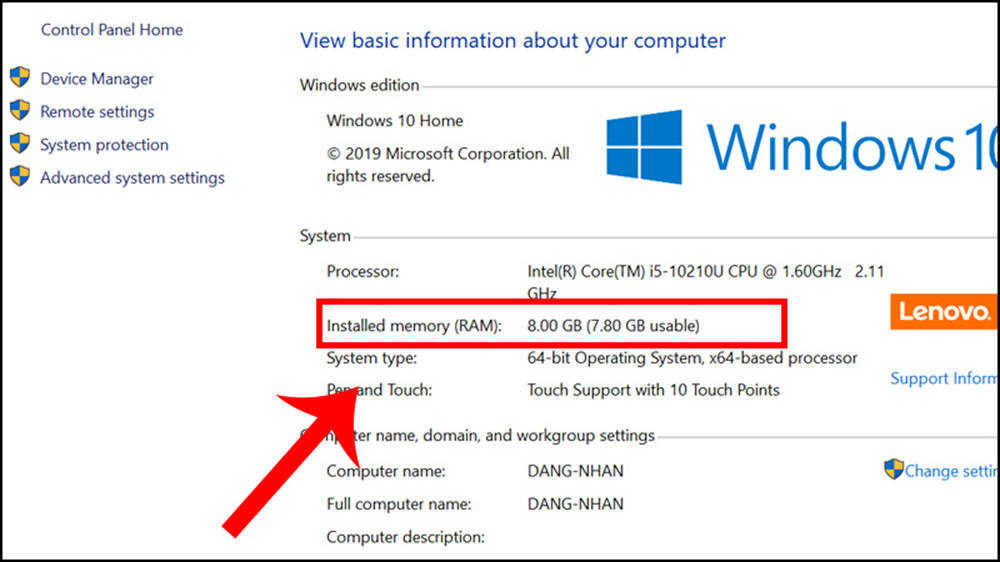

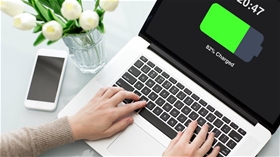
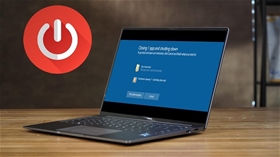















.jpg)



